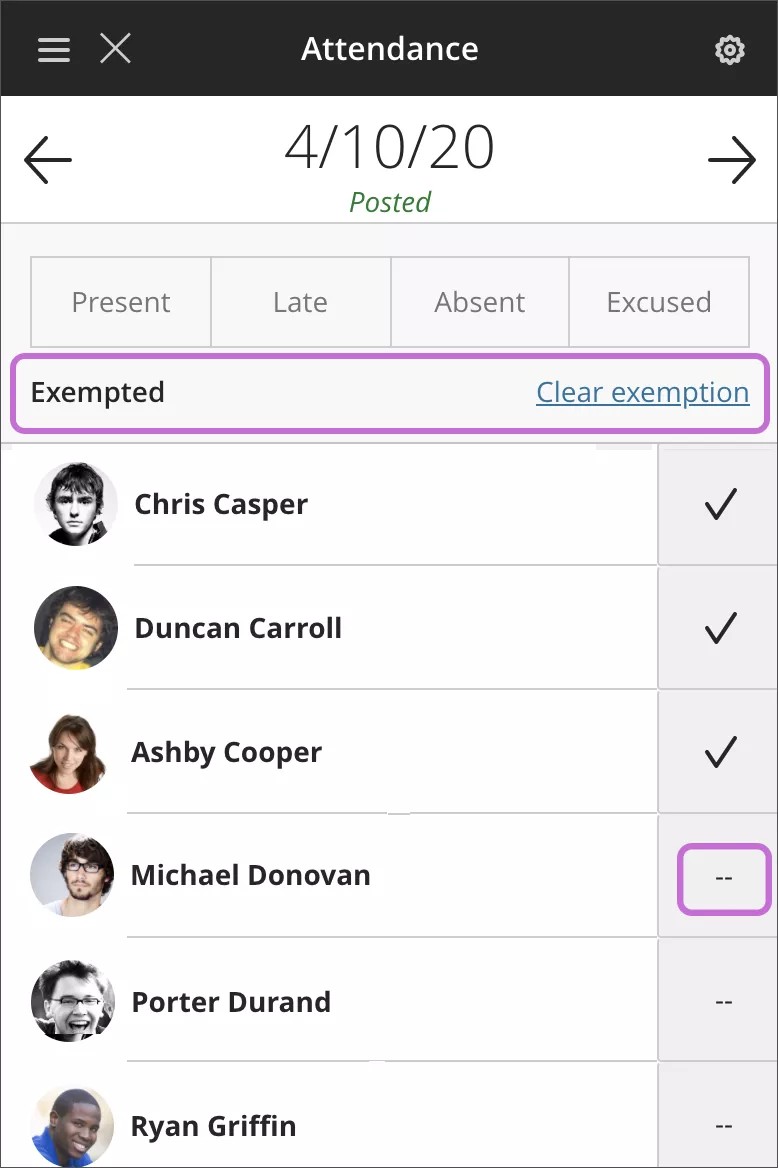管理出勤
浏览“出勤”页面
默认情况下,在打开出勤时,您会看到当天的会议视图,即使您尚未完成上次会议的标记也是如此。在总体视图中,您可以查看多个会议和整体课程统计信息。您可以标记或编辑其中一个视图的出勤。
会议视图
在会议视图中,您可以标记每个学生的出勤情况。您还可以使用状态的标题菜单来标记所有学生的出席或缺席情况。然后,您可以更改各个学生的状态或清除所有标记。您做出的更改将会实时保存。
在您标记学生的出勤时,其出勤成绩会自动发布。如果您更改学生的出勤或清除标记,则学生会立即看到相应更改。
注意
会议视图是可通过小型设备显示的唯一视图。
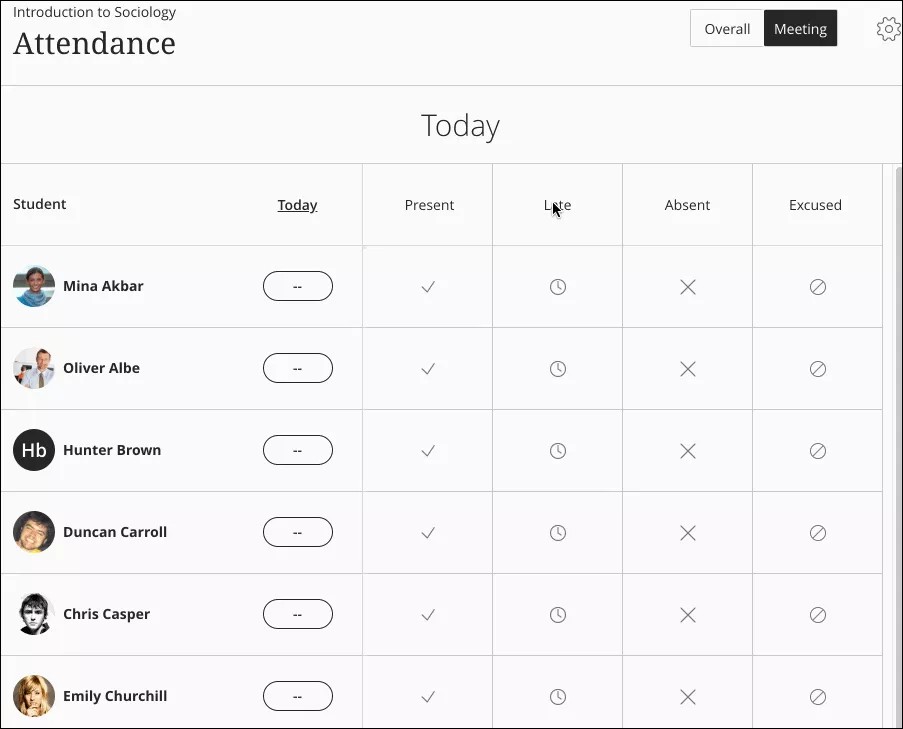
选择日期列标题以打开菜单并执行以下操作:
清除会议中的所有学生标记
为所有学生选择另一个状态
免除会议
编辑会议
删除会议
状态
如果您将所有学生标记为同一个状态且希望更改为另一个状态,则会收到覆盖确认。
出席:设置为 100%。目前,您无法更改该百分比。
迟到:默认设置为 50%。在设置面板中调整该百分比。
缺席:设置为 0%。目前,您无法更改该百分比。
为了分数计算目的,获准离开会统计为出席。您可以选择在计算中是否包括获准离开。
会议视图分数始终为百分比,而与您在设置面板中所选的方案无关。由于会议视图仅显示一个状态,因此,您将会看到百分比(因为其是这个状态的加权值)。
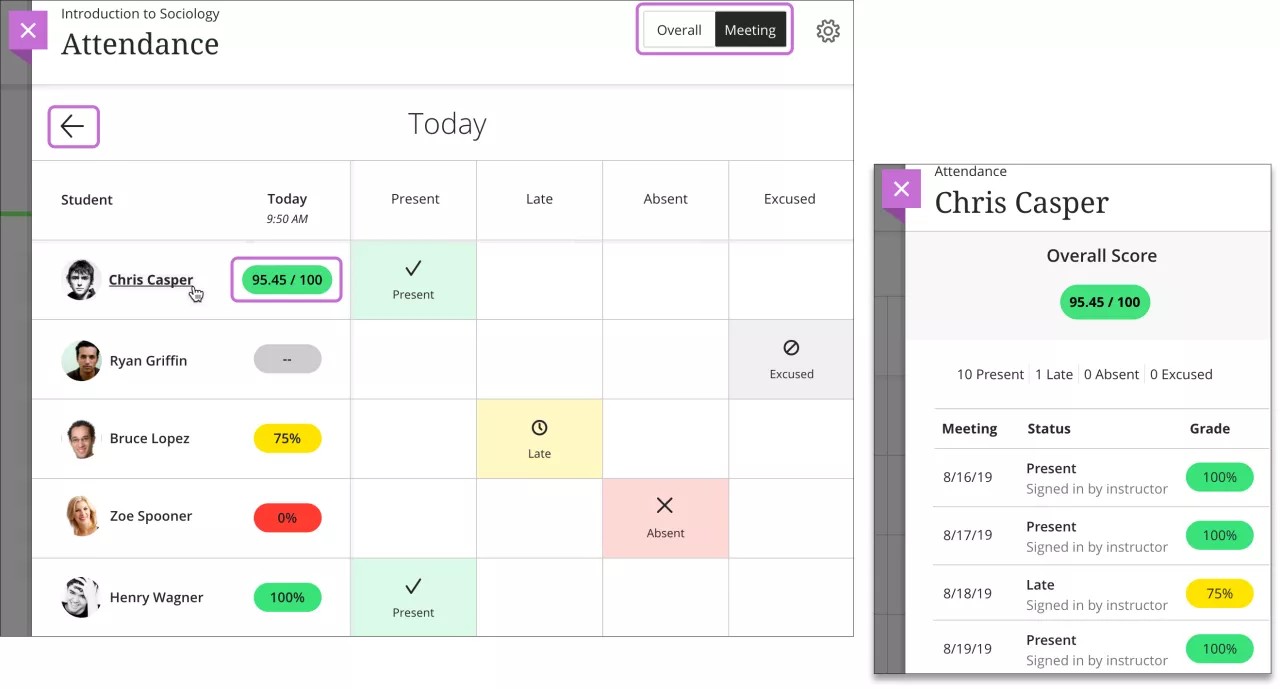
选择学生姓名可查看其整体出勤记录的摘要。您可以查看每个学生所错过的班级会议数量。每个学生的总分显示有您在设置面板中所选的方案。该视图为只读视图。
整体视图
在总体视图中,您可以标记出勤率、查看出勤历史情况和班级摘要统计信息,并创建新会议。
在您标记学生的出勤时,其出勤成绩会自动发布。如果您更改学生的出勤或清除标记,则学生会立即看到相应更改。
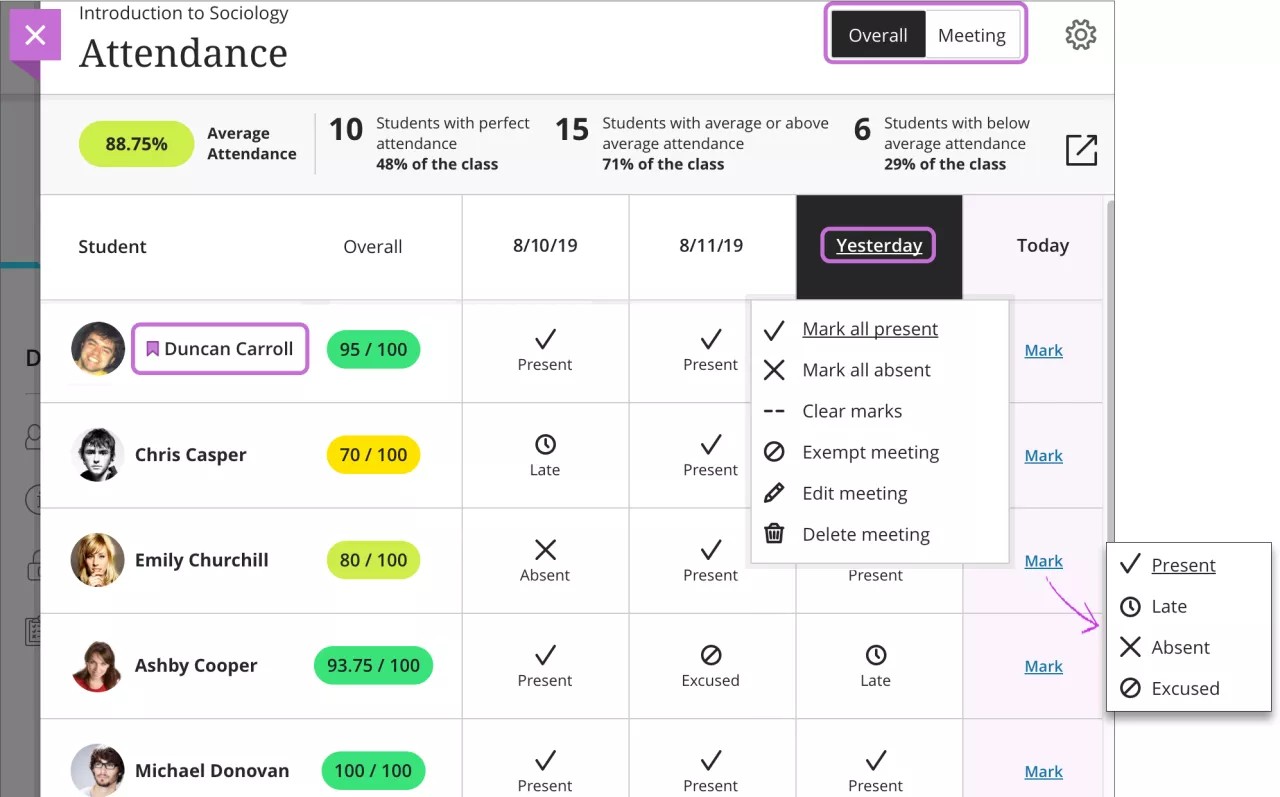
您需要标记的最新会议显示在屏幕右侧。相应列显示为紫色,直到您为所有学生添加标记。
您可以使用列标题菜单来标记所有学生的出席或缺席情况。然后,您可以根据需要在各个学生的单元格中更改其状态。您做出的更改将会实时保存。
如果您将所有学生标记为同一个状态且希望更改为另一个状态,则会收到覆盖确认。
在 Ultra 课程视图中,享受优待的学生旁边会显示一个图标。
成绩药丸中的学生摘要
每个学生的成绩药丸显示总出勤成绩以及您在设置面板中所选的方案,如 A+(而非 100)。选择学生姓名可查看其整体出勤记录的摘要。您可以查看每个学生所错过的班级会议数量。该视图为只读视图。如果您更改学生的出勤或清除标记,则学生会立即看到自己总成绩发生的更改。
整体课程总结
总体视图显示有关学生出勤的课程摘要统计信息。
这些统计信息包括:
成绩药丸中显示的课程平均成绩
完美出勤率
平均出勤率或高于平均出勤率:包括全勤的学生
低于平均出勤率

如果学生仅有获准离开的记录,根本没有记录或从课程中删除,则该学生的出勤率不包括在课程摘要统计信息中。每项统计信息中列出的学生数可能不等于学生总数。
如果每个学生都有出勤记录,则平均/高于平均和低于平均出勤率统计信息会增加所有学生的数量。
不可用的学生信息显示为只读信息,其之前的出勤成绩不会包括在课程摘要统计信息中。
编辑会议
选择日期列标题以打开菜单,然后选择编辑会议。您可以从弹出日历中选择新日期。如果您更改会议日期或选择转至今天,则在您关闭和打开出勤页面时,所有会议会按年代顺序排序。
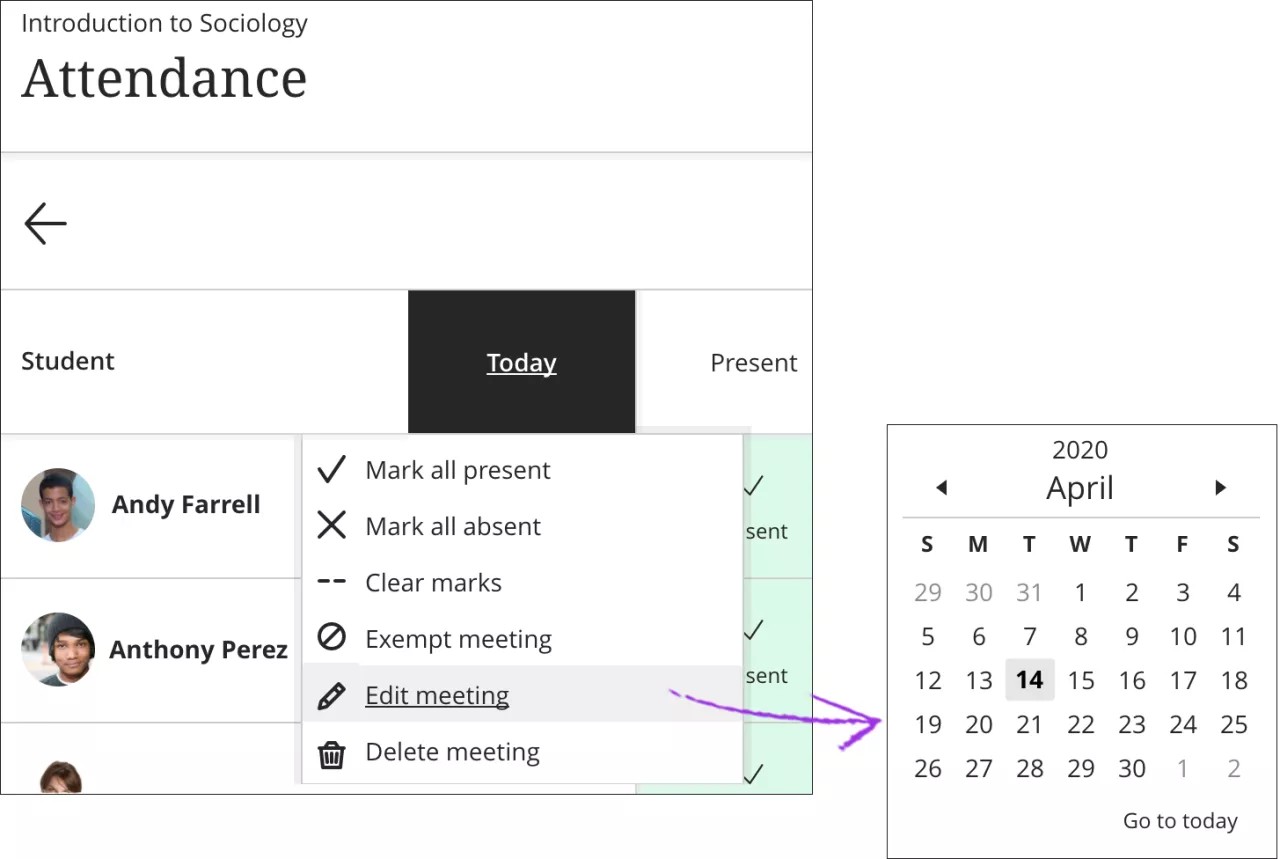
您可以选择一个未来会议日期。如果您有一个或多个未来会议,会议视图仍会为最新今天会议打开。
添加会议
在总体视图中,您可以在一天内添加多个出勤会议。例如,如果您的班级在常规课程之后聚会进行野外旅行,则您可以添加会议并标记出席的学生。选择现有会议日期旁边的加号可添加新会议。
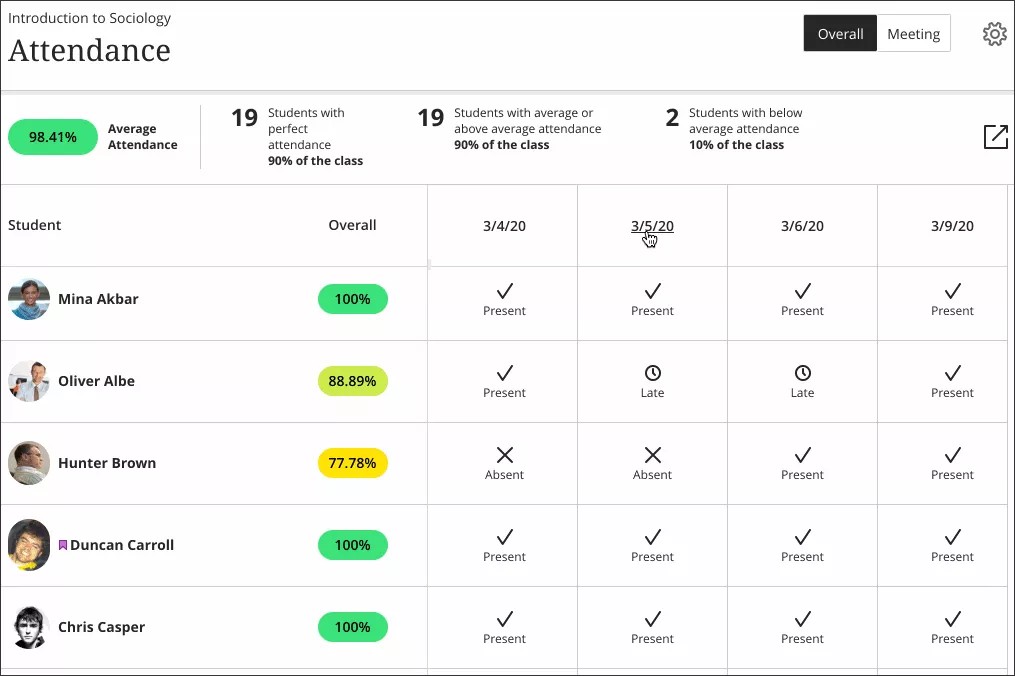
删除会议
您可以删除其中一种视图的会议,但至少要保留一个会议。您的出勤页面不能为空。如果您只有一个会议并将其删除,则新的今天会议会取代它。
学生的总出勤成绩会更新为不包括删除的会议。
在会议视图中,选择日期列标题以打开菜单,然后选择删除会议。
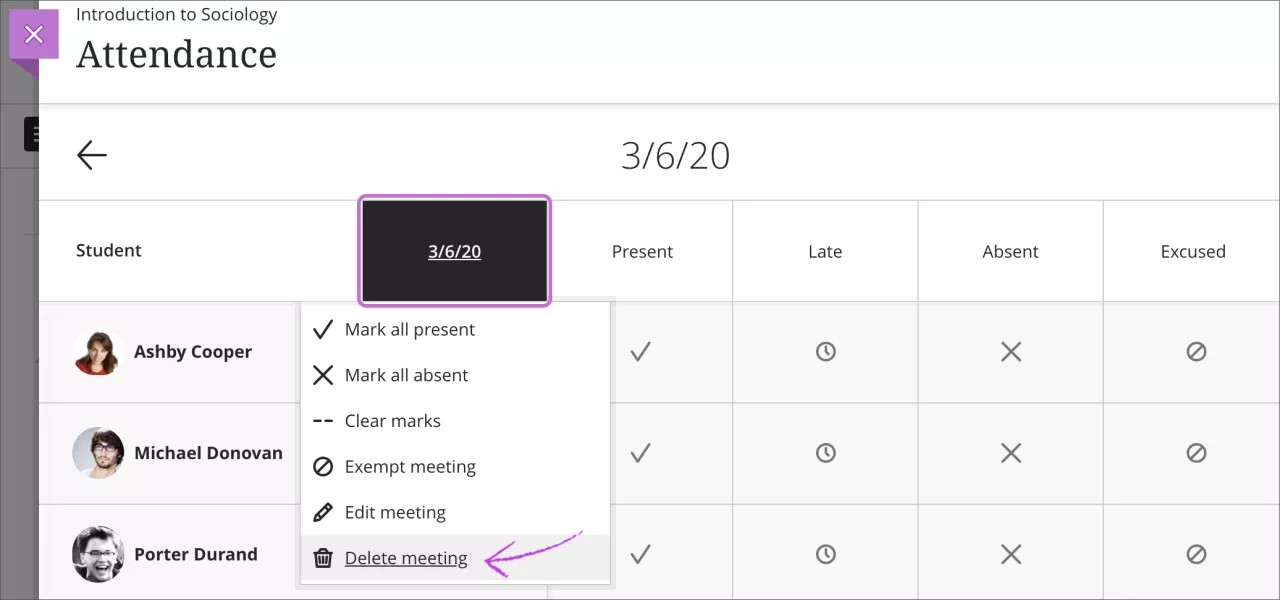
在总体视图中,选择日期列标题以打开菜单,然后选择删除会议。
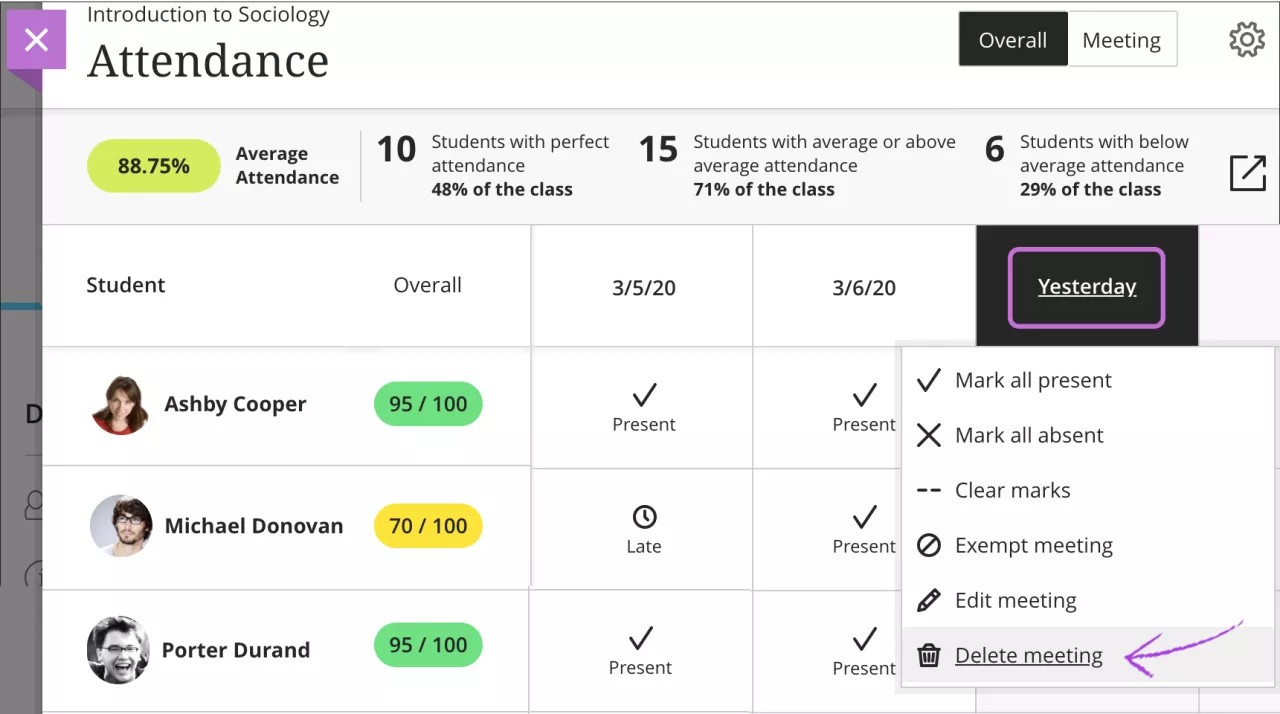
豁免会议
在会议或总体视图中,您可以免除不需要出勤成绩的会议。学生的总出勤成绩会更新为不包括免除的会议,即使您已标记部分或全部学生单元格也是如此。您也可以清除两种视图的免除。
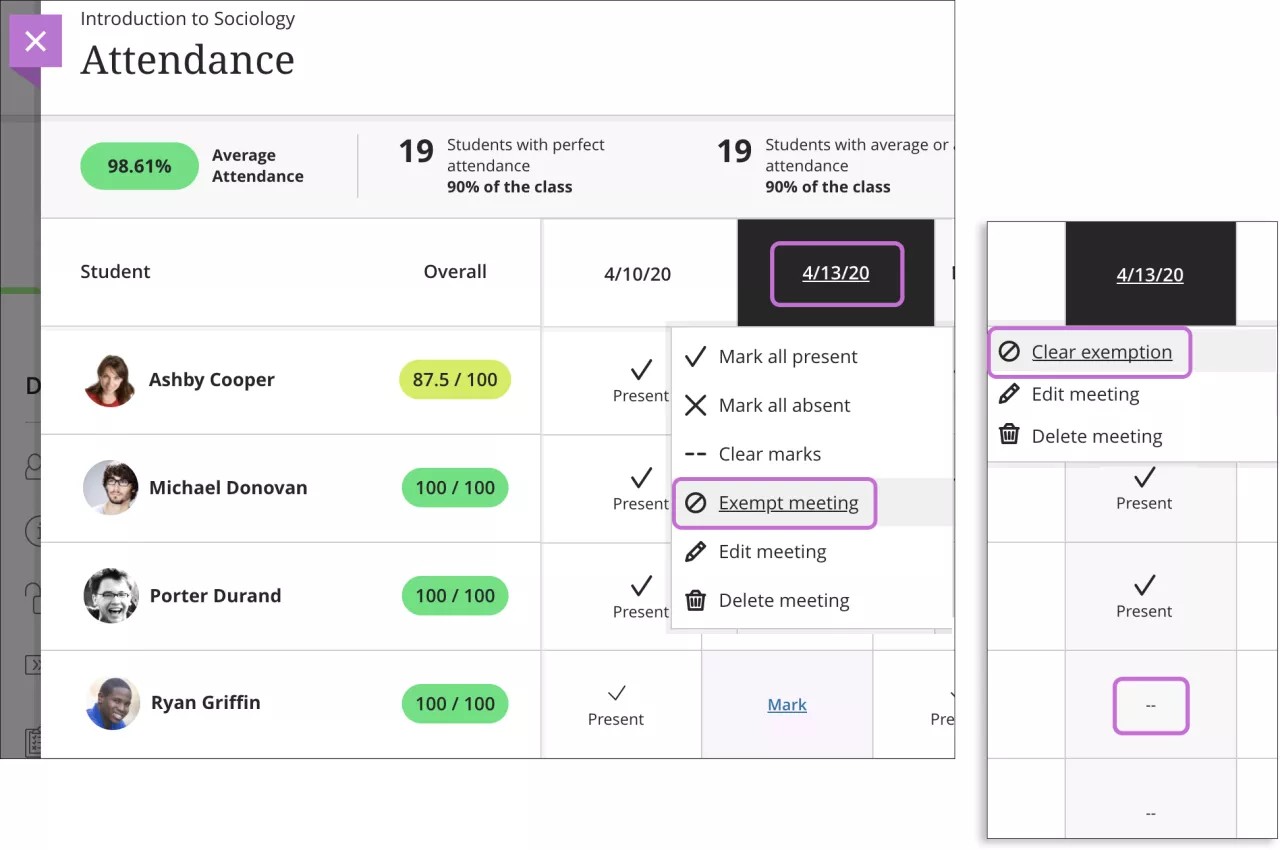
免除会议后,该会议的列标题菜单将不再包括用于标记所有学生出席或缺席的选项。此外,菜单选项免除会议会更改为清除免除。
免除会议列显示为灰色,且所有网格单元格菜单会遭到禁用。系统为没有标记的所有学生显示空值 (--)。如果您使用状态标记了学生,则此类状态仍会保留,但为只读内容,您无法对其更改。
在小型设备上,您只能以会议视图查看出勤。免除会议时,状态选项将被禁用,直到您清除免除。